V jednom z našich predchádzajúcich článkov o parnom dizajne ("Zdieľame náš obsah v programe Steam") sme vám povedali, ako urobiť snímku obrazovky. Tento článok budeme venovať vývoju témy skríningu vo vašom účte Steam. Nezabudnite, že dosiahnutím dokonalosti pri vytváraní vysokokvalitných rámov si môžete vybrať svoju stránku medzi ostatnými.

Uložte a uložte nastavenia
Ako už viete, screenshoty v programe Steam sú opravené tlačidlom "F12". To sa deje špeciálne, aby ste mohli vziať zaujímavé momenty v hre, namieriť niekoho pozornosť na ne alebo zdieľať svoje úspechy.
Opätovné priradenie tejto funkcie môžete použiť v nastaveniach klienta.
Ak chcete prejsť do nich, musíte umiestniť kurzor na "Zobraziť" v hornej horizontálnej ponuke, potom prejsť do dolnej časti rozbaľovacieho zoznamu a aktivovať potrebný riadok:

Presunutím do sekcie "V hre" sa zobrazí priradený kľúč, ktorý sa dá zmeniť:

Mnoho milovníkov pary má ťažkosti s nájdením snímok obrazovky kvôli ťažkému a nepochopiteľnému spôsobu, ako k nim.
Aby ste sa zbavili tohto trápenia, môžete pre ne určiť vhodné uloženie (na obrázku pod tlačidlom na upevnenie snímok obrazovky).
Okrem toho môžete vždy použiť tlačidlo "PrtScn", po ktorom bude obraz z obrazovky sústredený vo vašej schránke.
Tento obrázok môžete vložiť napríklad otvorením programu Malovanie z "Štandard" a prejdením na položku "Úpravy" (odporúča sa uložiť vo formáte JPG).
Prehľadávať - Odstrániť
Ak ste v priebehu hry zhromaždili fotky, potom po ukončení akcie môžete bez toho, aby ste opustili svoj účet, prejsť na obrazovku "View" "Screenshots" a analyzovať ich.
Ak prejdete na stránku "Downloader", môžete si prezrieť všetky screenshoty vytvorené počas posledného herného cyklu:
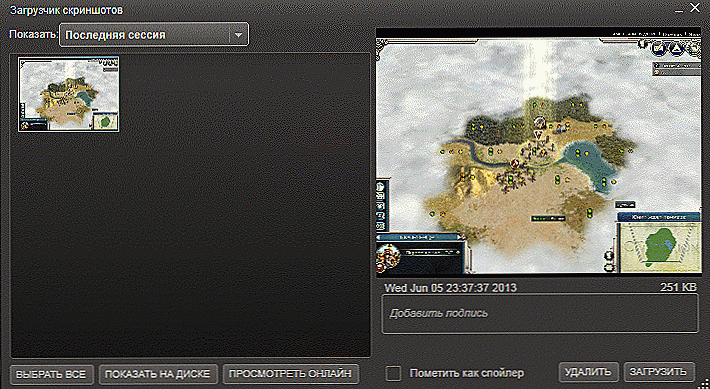
Screenshot downloader na Steam
Dolné horizontálne menu obsahuje funkcie, ktoré vám umožňujú vykonávať s nimi potrebné operácie.
Prvý (zľava doprava) príkazov "Vybrať všetko" môže byť "Odstráňte všetky snímky obrazovky naraz (predposledný kľúč), čo je dôležité, ak sa počas relácie veľa z nich robí a nemáte im rád.
Odstránené obrázky okrem iného uvoľnia priestor pridelený pre vás v službe Steam.
Môžete ísť vidieť všetko a odstrániť ich jeden po druhom.
Každá snímka obrazovky sa odstráni z "Zobraziť":
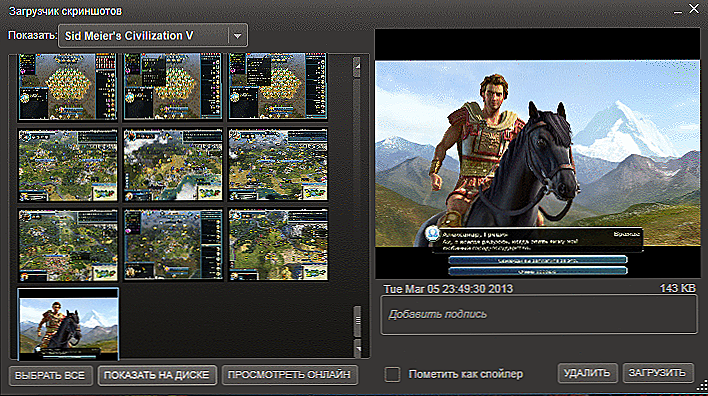
Odstránenie snímok na Steam
Jednoducho vložte kurzor na vybratú na vymazanie a stlačte príkaz "Delete".
Existuje aj ďalšia užitočná funkcia nižšej horizontálnej ponuky - "Zobraziť na disku".
Ak vyberiete snímku s kurzorom a aktivujete tento príkaz, zobrazí sa vám cesta k úložisku, kde sa nachádza určená obrazovka.
Teraz viete, ako urobiť snímku obrazovky a môžete so svojimi priateľmi zdieľať, ako odstrániť snímky obrazovky vo Steam.
Nezabudnite, že skúsenosti, ktoré máte v komentároch, pomôžu ostatným čitateľom.
Opýtajte sa nás na otázky a prečítajte si naše ďalšie články.












